
امنیت وبسایت، از مهمترین دغدغههای صاحبان کسبوکار است. یکی از روشهای ارتقای امنیت، استفاده از پروتکل HTTPS به جای HTTP است. اما گاهی، این تغییر میتواند با مشکلاتی همراه باشد، از جمله خطای Mixed Content. در این مقاله، به بررسی این خطا و راهحلهای رفع آن، به همراه نحوه رفع خطاهای مرتبط با HTTPS در مرورگر گوگل کروم میپردازیم.
در این آموزش، به موضوعات زیر خواهیم پرداخت:
- خطای Mixed Content چیست و چگونه شناسایی میشود؟
- رفع خطاهای HTTPS در گوگل کروم
خطای Mixed Content: تهدیدی برای امنیت وبسایت
اگر وبسایت شما از HTTP به HTTPS مهاجرت کرده است، اما همچنان با هشدارهایی مانند “اتصال شما به این سایت ایمن نیست” یا اخطار درباره محتوای فعال روبرو هستید، احتمالاً با خطای Mixed Content مواجه شدهاید. این خطا زمانی رخ میدهد که یک صفحه وب که با HTTPS بارگذاری میشود، محتوایی را از طریق HTTP (ناامن) فراخوانی کند. این موضوع، امنیت صفحه را به خطر میاندازد، زیرا محتوای HTTP میتواند توسط مهاجمان رهگیری یا دستکاری شود.
استفاده از HTTPS/SSL در وردپرس ضروری است، به خصوص با توجه به این که گوگل کروم از سال 2018، وبسایتهای HTTP را ناامن اعلام میکند. SSL یک لایه امنیتی اضافه به دادههای منتقل شده از وبسایت شما به مرورگر کاربران اضافه میکند و موتورهای جستجو مانند گوگل نیز استفاده از SSL را توصیه میکنند.
پس از نصب SSL، معمولاً یک نماد قفل سبز رنگ در کنار آدرس وبسایت در نوار آدرس مرورگر نمایش داده میشود. اگر HTTPS به درستی تنظیم نشده باشد، این نماد ممکن است به شکل یک علامت هشدار یا یک قفل شکسته نمایش داده شود.
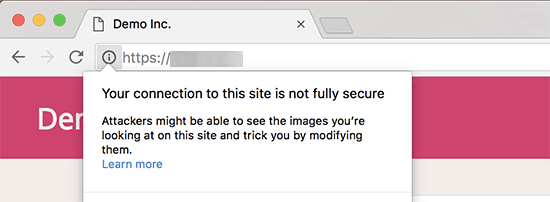
حتی اگر وبسایت شما از گواهی SSL استفاده میکند، ممکن است برخی از محتواها (مانند تصاویر، فایلهای CSS یا جاوااسکریپت) همچنان از طریق آدرسهای HTTP بارگذاری شوند. برای شناسایی این مشکل، میتوانید از ابزارهای توسعهدهنده مرورگر استفاده کنید. خطای Mixed Content به همراه جزئیات مربوط به هر خطا در کنسول مرورگر نمایش داده میشود.
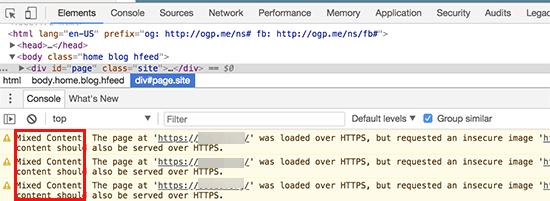
اگر تعداد خطاهای Mixed Content کم باشد، میتوانید آنها را به صورت دستی رفع کنید. اما اگر تعداد خطاها زیاد باشد، استفاده از روشهای خودکار مانند افزونهها ضروری است.
درک عمیقتر خطای Mixed Content
هنگامی که کاربران از صفحات HTTPS بازدید میکنند، ارتباط آنها با سرور از طریق رمزنگاری TLS ایمن میشود. اما اگر وبسایت به طور کامل از این رمزنگاری استفاده نکند، مرورگرها خطای Mixed Content را نمایش میدهند. به عبارت دیگر، زمانی که یک صفحه وب که با HTTPS بارگذاری میشود، محتوایی را از طریق HTTP (ناامن) فراخوانی کند، این خطا رخ میدهد. این میتواند شامل مواردی مانند تصاویر، فایلهای CSS، جاوااسکریپت و سایر منابع باشد که از طریق آدرسهای HTTP بارگذاری میشوند.
چگونه خطای Mixed Content را پیدا کنیم؟
برای شناسایی خطای Mixed Content، روشهای مختلفی وجود دارد:
- ابزارهای توسعهدهنده مرورگر: استفاده از ابزارهای توسعهدهنده (Developer Tools) در مرورگرهایی مانند کروم، فایرفاکس و غیره. این ابزارها، خطاهای Mixed Content را به همراه جزئیات مربوط به هر خطا، در کنسول نمایش میدهند.
- استفاده از ابزارهای سئو: ابزارهایی مانند Screaming Frog SEO Spider میتوانند به شما در شناسایی خطاهای Mixed Content کمک کنند.
- اسکنرها و افزونهها: برخی از ابزارها و افزونهها، به طور خاص برای اسکن وبسایتها و شناسایی خطاهای امنیتی از جمله Mixed Content طراحی شدهاند.
رفع خطای Mixed Content در وردپرس
اگر با تعداد زیادی خطای Mixed Content مواجه هستید، بهترین راهحل استفاده از افزونههای وردپرس است. یکی از محبوبترین این افزونهها، افزونه SSL Insecure Content Fixer است. این افزونه، به شما کمک میکند تا به سرعت و به راحتی، خطاهای Mixed Content را در وبسایت خود رفع کنید.
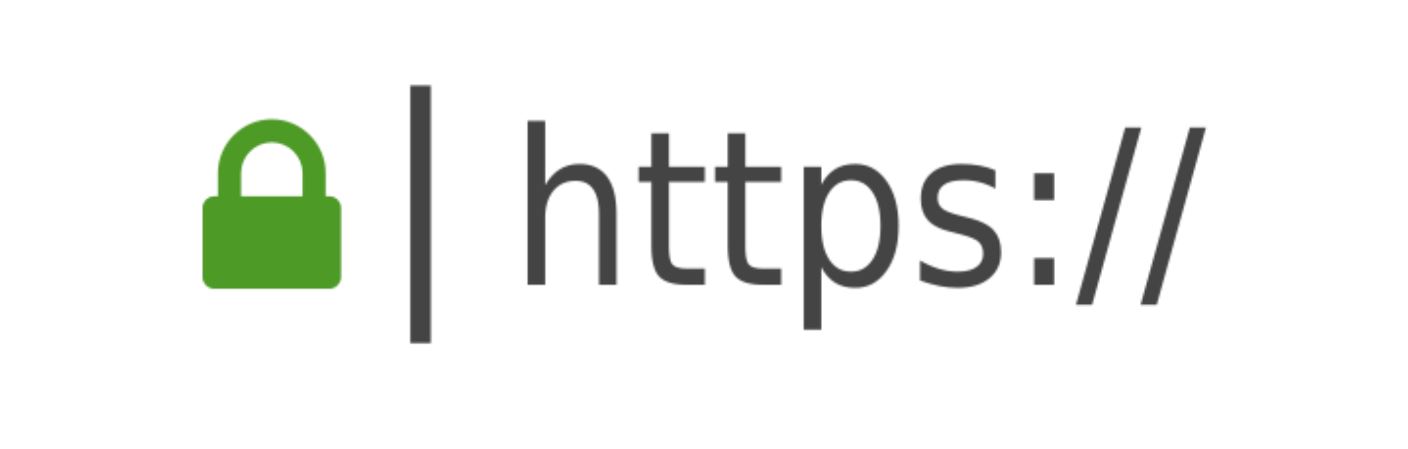
پس از نصب و فعالسازی افزونه SSL Insecure Content Fixer، به بخش تنظیمات افزونه در پیشخوان وردپرس بروید. این افزونه، سطوح مختلفی برای رفع خطای Mixed Content ارائه میدهد:
- Simple: این گزینه، سادهترین و سریعترین روش برای رفع خطاهای Mixed Content است و برای کاربران مبتدی مناسب است.
- Content: اگر گزینه Simple، خطاها را شناسایی و رفع نکرد، میتوانید از این گزینه استفاده کنید. این گزینه، علاوه بر بررسیهای سطح Simple، محتوای وردپرس و ابزارکها را نیز بررسی میکند.
- Widgets: این گزینه، تمام بررسیهای سطح Content را انجام میدهد و همچنین ابزارکهای سایت را نیز بررسی میکند.
- Capture: این گزینه، تمامی موارد موجود در صفحات سایت را بررسی میکند و آدرسهای HTTP را به HTTPS تبدیل میکند.
- Capture all: اگر هیچکدام از گزینههای قبلی جوابگو نبود، میتوانید از این گزینه استفاده کنید. اما توجه داشته باشید که ممکن است این گزینه، تأثیر منفی بر عملکرد وبسایت داشته باشد.
پس از انتخاب سطح مورد نظر، تنظیمات را ذخیره کنید. سپس به بخش HTTPS detection بروید و نحوه شناسایی محتوای HTTP را در وبسایت خود انتخاب کنید. معمولاً گزینه standard WordPress function برای اکثر وبسایتها مناسب است. پس از انجام این تنظیمات، وبسایت خود را بررسی کنید تا مطمئن شوید که خطای Mixed Content برطرف شده است.
رفع خطای HTTPS در گوگل کروم
یکی دیگر از مشکلاتی که ممکن است پس از فعالسازی HTTPS با آن مواجه شوید، خطای HTTPS در گوگل کروم است. این خطا میتواند از باز شدن صفحات وبسایت شما در کروم جلوگیری کند. پیامهای خطا ممکن است متفاوت باشند، اما معمولاً به مشکلاتی در گواهی SSL یا تنظیمات امنیتی مرورگر اشاره دارند. در ادامه، به بررسی راهحلهای رفع خطای HTTPS در گوگل کروم میپردازیم.
1. پاک کردن کش SSL
یکی از دلایل احتمالی خطای HTTPS در کروم، میتواند منقضی شدن یا ناسازگاری گواهی SSL باشد. پاک کردن حافظه پنهان SSL، میتواند این مشکل را حل کند. برای انجام این کار:
- مرورگر کروم را باز کنید.
- روی دکمه “Customize Google Chrome” (سه نقطه عمودی در گوشه بالا سمت راست) کلیک کنید.
- گزینه “Settings” (تنظیمات) را انتخاب کنید.
- در صفحه تنظیمات، روی “Advanced” کلیک کنید.
- به پایین اسکرول کنید و گزینه “Open proxy settings” را انتخاب کنید.
- در تب “Content”، روی دکمه “Clear SSL state” کلیک کنید.
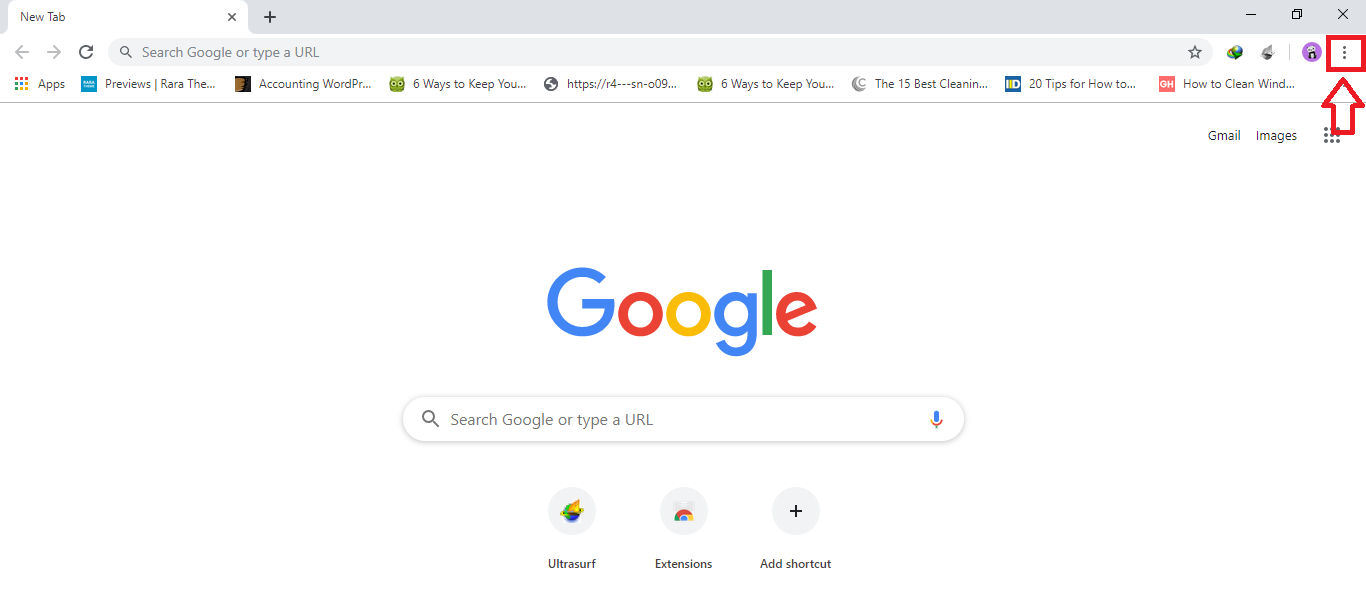
2. پاکسازی کش DNS ویندوز 10
گاهی اوقات، اطلاعات قدیمی یا خراب در کش DNS، میتواند باعث بروز خطاهای HTTPS شود. برای پاکسازی کش DNS در ویندوز 10:
- در کادر جستجوی منوی استارت، عبارت “Command Prompt” را تایپ کنید.
- روی “Command Prompt” راست کلیک کرده و گزینه “Run as administrator” را انتخاب کنید.
- در پنجره Command Prompt، دستور “ipconfig /flushdns” را تایپ کرده و Enter را بزنید.
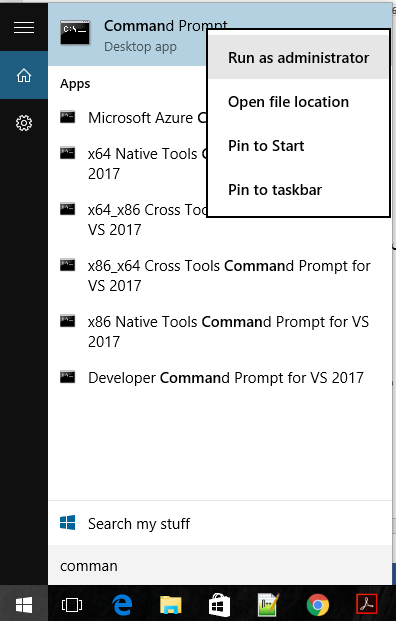
3. بررسی تنظیمات زمان و تاریخ در ویندوز 10
خطاهای HTTPS، میتوانند به دلیل تنظیمات نادرست زمان و تاریخ در سیستم عامل شما نیز رخ دهند. برای تنظیم صحیح زمان و تاریخ در ویندوز 10:
- به Settings > Time & language > Date & time بروید.
- مطمئن شوید که گزینه “Set time automatically” فعال است.
- اگر “Set time automatically” فعال نیست، آن را فعال کنید.
- بر روی “Change” کلیک کنید و زمان و تاریخ را به درستی تنظیم کنید.
- همچنین، مطمئن شوید که “Time zone” به درستی تنظیم شده است.
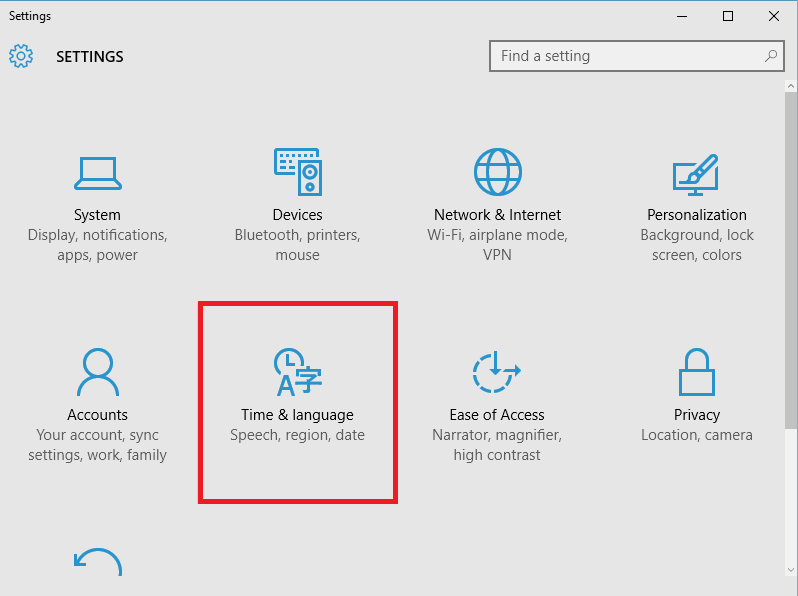
4. بروزرسانی گوگل کروم
همواره اطمینان حاصل کنید که مرورگر کروم شما به روز است. برای بهروزرسانی کروم:
- روی دکمه “Customize Google Chrome” (سه نقطه عمودی) کلیک کنید.
- روی “Help” > “About Google Chrome” کلیک کنید.
- کروم به طور خودکار بهروزرسانیها را بررسی میکند و در صورت وجود، آنها را نصب میکند.
- پس از بهروزرسانی، مرورگر را مجدداً راهاندازی کنید.
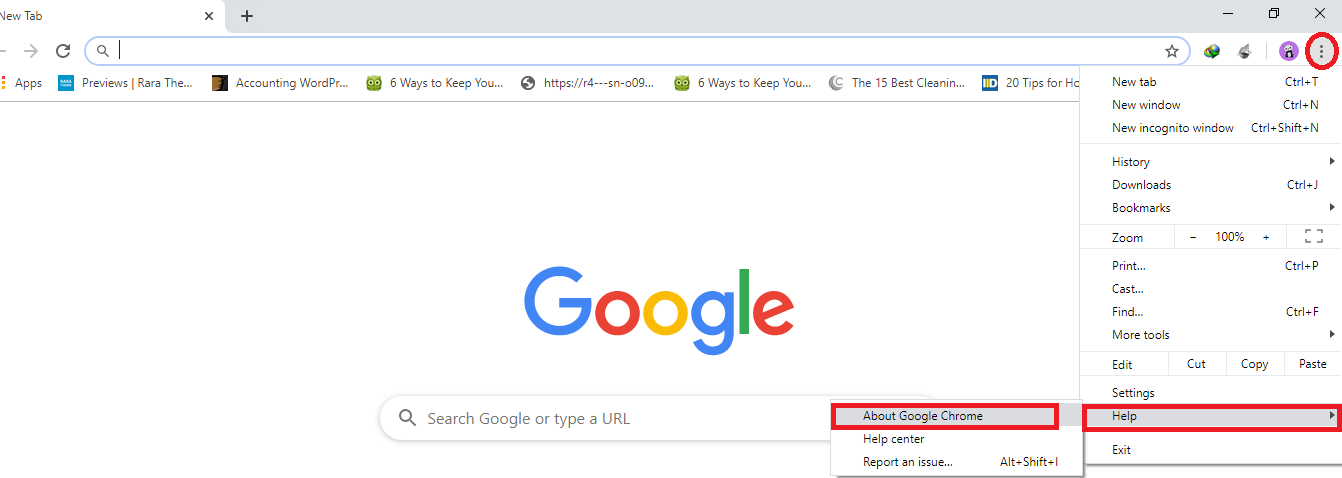
5. غیرفعال کردن VPN و آنتیویروس
برخی از نرمافزارهای VPN و آنتیویروس، ممکن است با HTTPS تداخل داشته باشند و باعث بروز خطا شوند. غیرفعال کردن این نرمافزارها، میتواند به رفع مشکل کمک کند. برای غیرفعال کردن آنتیویروس، روی آیکون آن در نوار وظیفه کلیک راست کرده و گزینه غیرفعال کردن را انتخاب کنید. همچنین میتوانید آنتیویروس را از طریق پنجره اصلی آن غیرفعال کنید.
6. تنظیم مجدد مرورگر کروم
اگر راهحلهای قبلی مؤثر نبودند، میتوانید تنظیمات کروم را به حالت پیشفرض بازگردانید. این کار، تمام تنظیمات و افزونههای شما را حذف میکند، بنابراین قبل از انجام این کار، از اطلاعات مهم خود پشتیبان تهیه کنید.
- روی دکمه “Customize Google Chrome” کلیک کنید.
- “Settings” را انتخاب کنید.
- “Advanced” را انتخاب کنید.
- روی “Reset and clean up” و سپس “Restore settings to their original defaults” کلیک کنید.
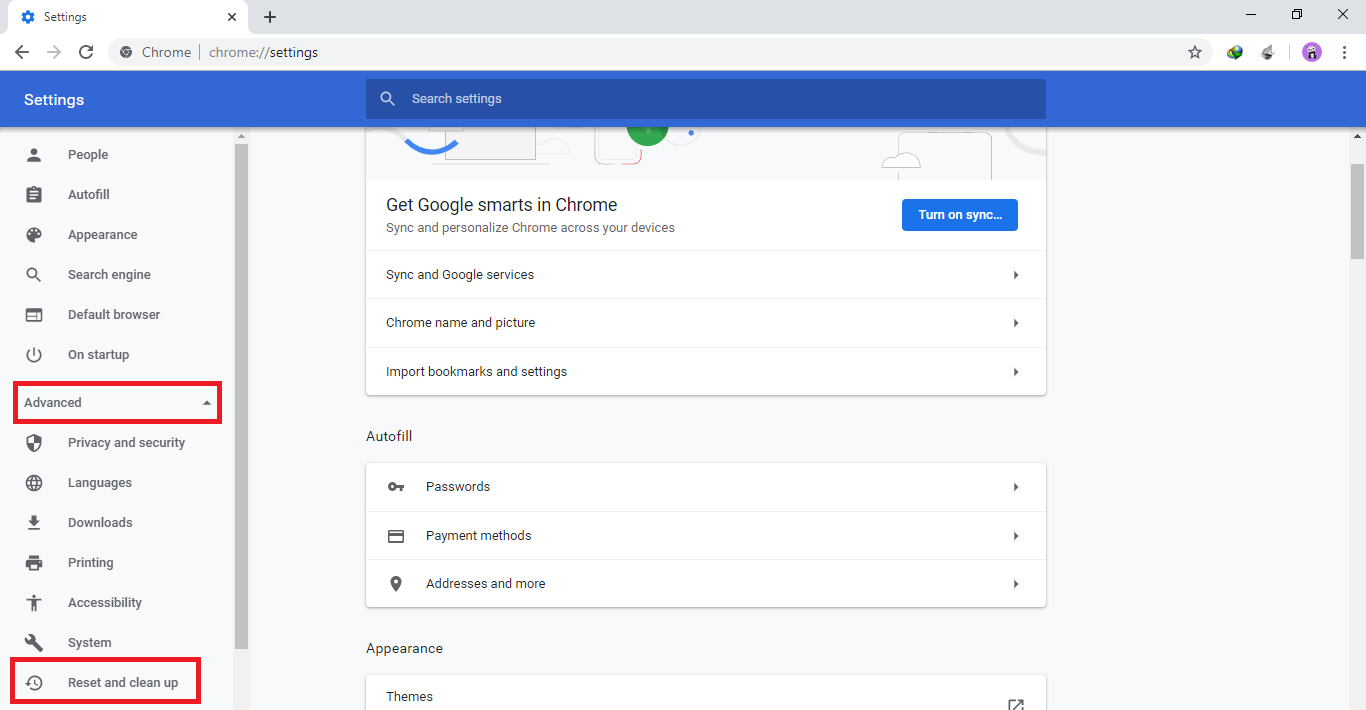
7. پاک کردن دادههای مرورگر
پاک کردن دادههای مرورگر، از جمله کش و کوکیها، میتواند به رفع خطای HTTPS کمک کند. برای انجام این کار:
- کلیدهای ترکیبی Ctrl + Shift + Delete را در کروم فشار دهید.
- در پنجرهای که باز میشود، بازه زمانی (Time range) را روی “All time” تنظیم کنید.
- تیک گزینههای “Cookies and other site data” و “Cached images and files” را بزنید.
- روی “Clear data” کلیک کنید.
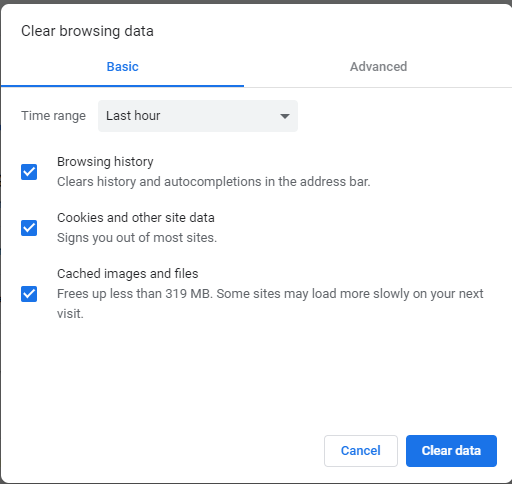
8. غیرفعال کردن پروتکل QUIC در کروم
پروتکل QUIC، یک پروتکل آزمایشی است که ممکن است در برخی موارد، باعث بروز خطاهای HTTPS شود. برای غیرفعال کردن این پروتکل:
- در نوار آدرس کروم، عبارت “chrome://flags/#enable-quic” را وارد کرده و Enter را بزنید.
- در بخش “Experimental QUIC protocol”، گزینه “Disabled” را انتخاب کنید.
- مرورگر کروم را مجدداً راهاندازی کنید.
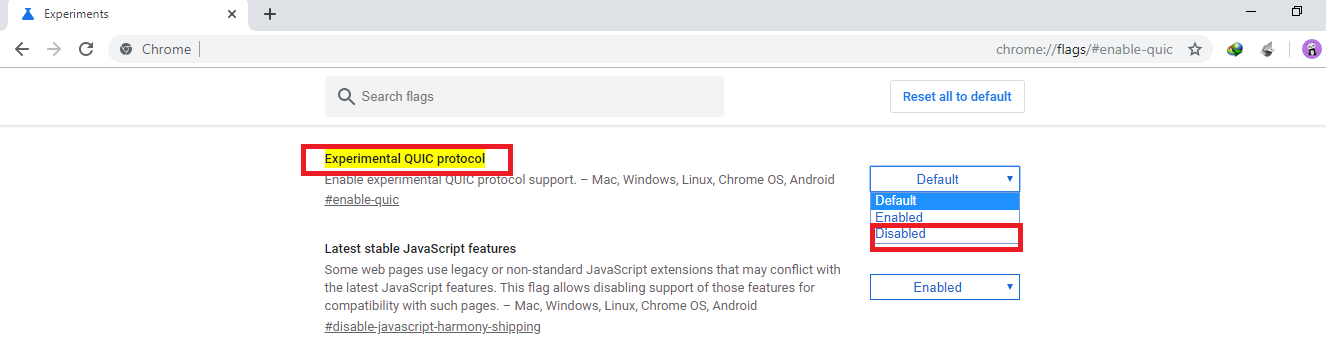
جمعبندی
فعالسازی HTTPS برای وبسایت شما، یک گام حیاتی در جهت افزایش امنیت است. اگر پس از فعالسازی HTTPS با مشکلاتی مانند خطای Mixed Content یا خطاهای HTTPS در مرورگرها مواجه شدید، نگران نباشید. با دنبال کردن راه حلهای ارائه شده در این مقاله، میتوانید این مشکلات را برطرف کنید و از مزایای HTTPS بهرهمند شوید. امیدواریم این راهنما برای شما مفید بوده باشد. اگر سوالی دارید، لطفاً در قسمت نظرات مطرح کنید.











ارسال پاسخ